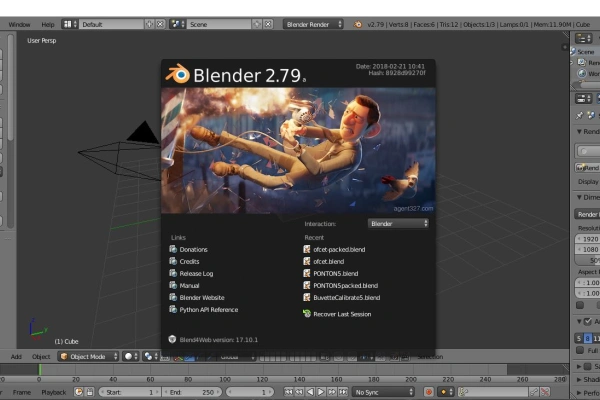
APPRENEZ A PEINDRE DIRECTEMENT SUR LE FICHIER 3D AVEC LA TECHNIQUE HANDPAINTED SUR BLENDER
[size=3]NIVEAU DE DIFFICULTÉ DÉBUTANT AVEC NOTIONS [/size]
MATÉRIEL NÉCESSAIRE : PC ou MAC | SOURIS 3 BOUTONS AVEC ROULETTE | Blender 2.5 à 2.7
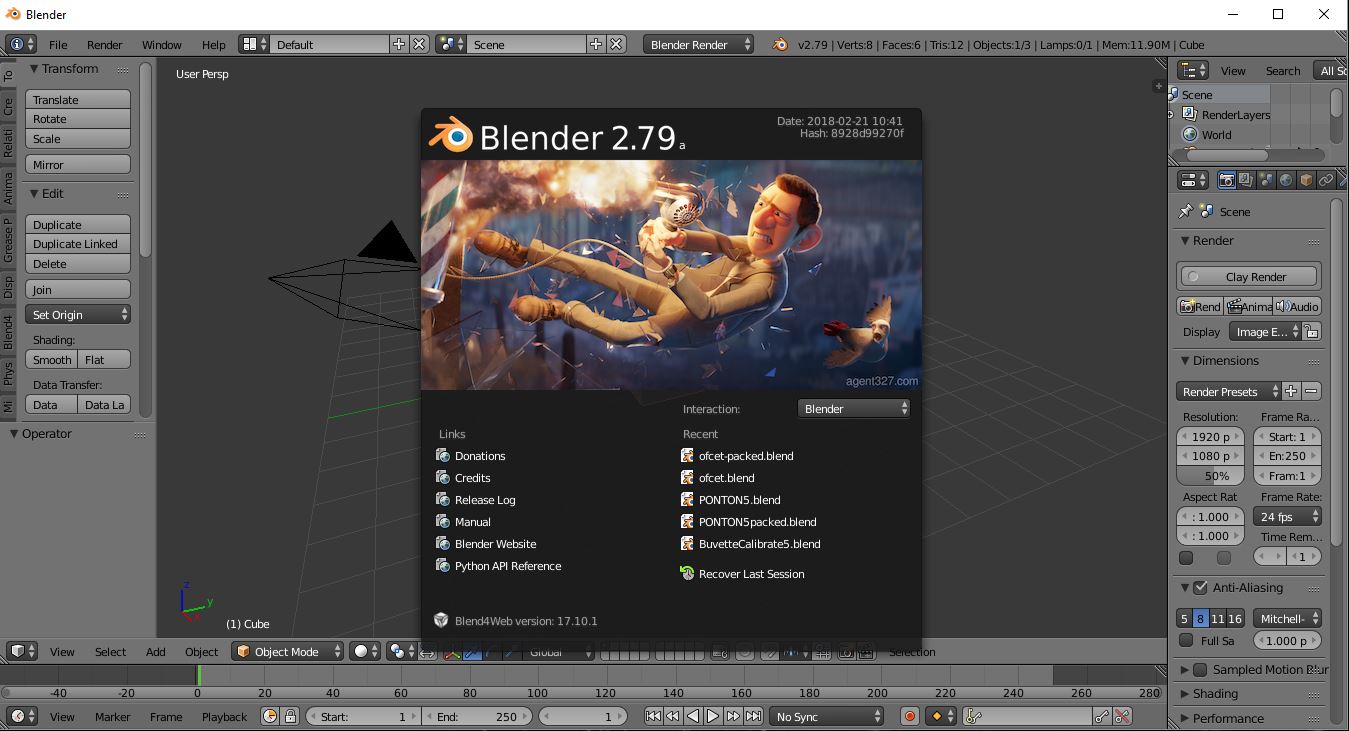
INTRODUCTION
Le tutoriel traite de la peinture direct sur votre modèle 3D, appelé handpainted.
La modélisation et le riggage d'un personnage fera objet de nouveaux tutoriels.[/blockquote]
Pour importer un model pré configuré dans blender 3D, il est possible d'utiliser MakeHuman (libre et gratuit ) à télécharger sur http://www.makehumancommunity.org/
[size=3]Sinon, vous pouvez aussi suivre ce tutoriel avec votre propre objet.[/size]
_______________________________
MAKE HUMAN
Nous allons utiliser le personnage par défaut de MakeHuman.
Choisir l'onglet géométrie pour ajouter les vêtements depuis la colonne à droite.
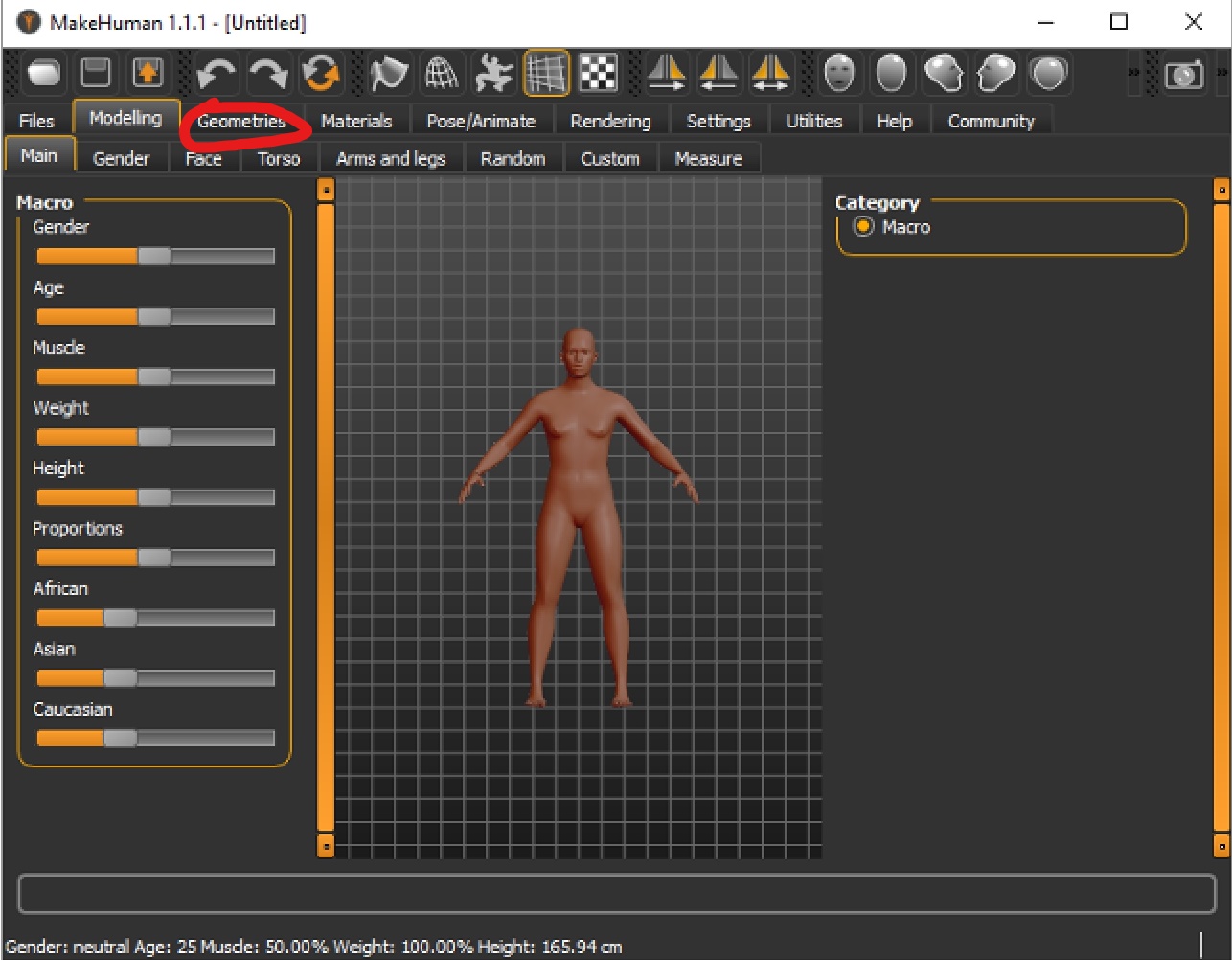

Dans le but d'intégrer le personnage dans un jeux vidéo, il est intéressant de générer un fichier déjà rigger par le logiciel : Onglet Pose/Animate et choisir le squelette de bones.
Ici : Game Engine
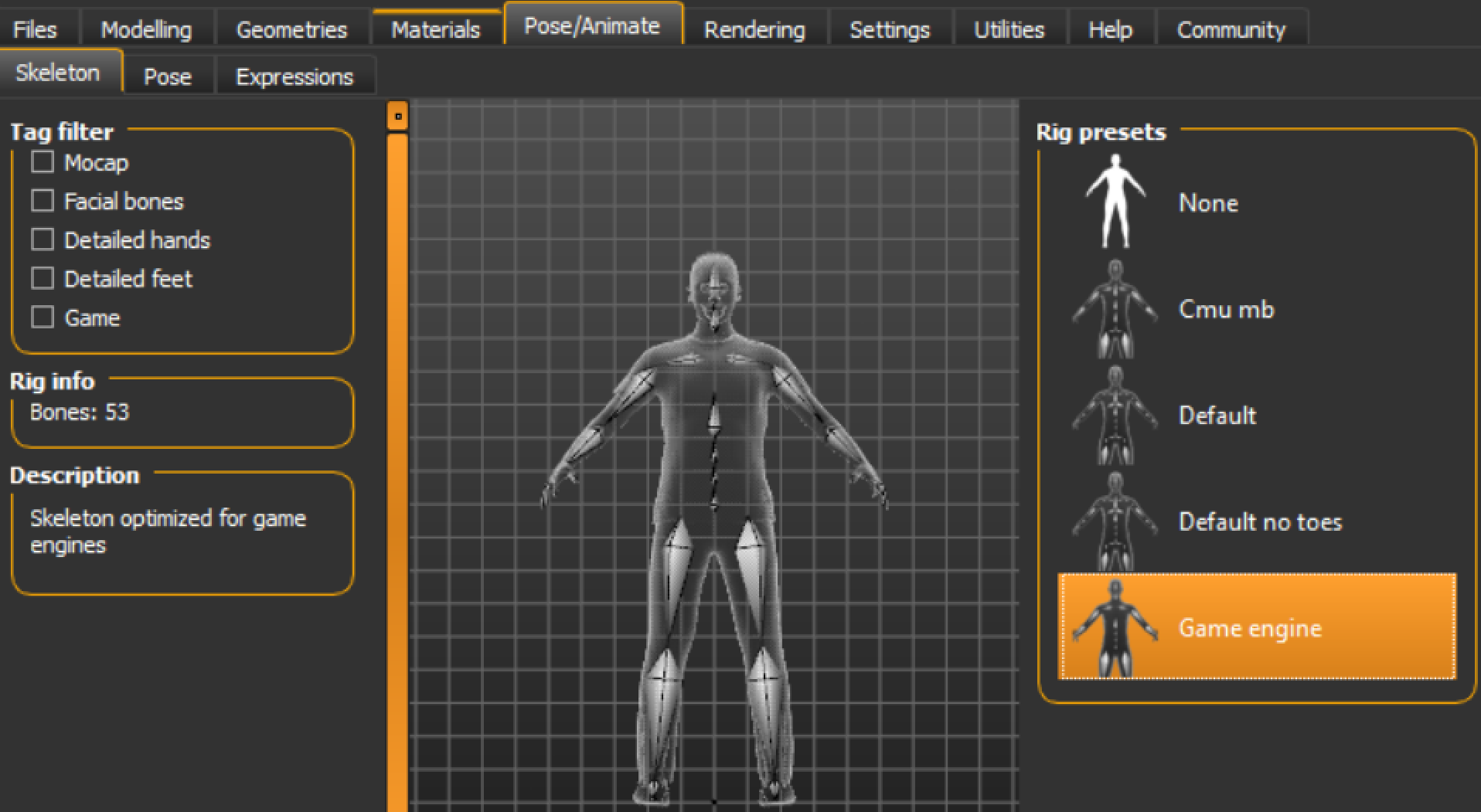
Exporter le fichier au format Collada ( dae ) ou FilmBox (fbx)
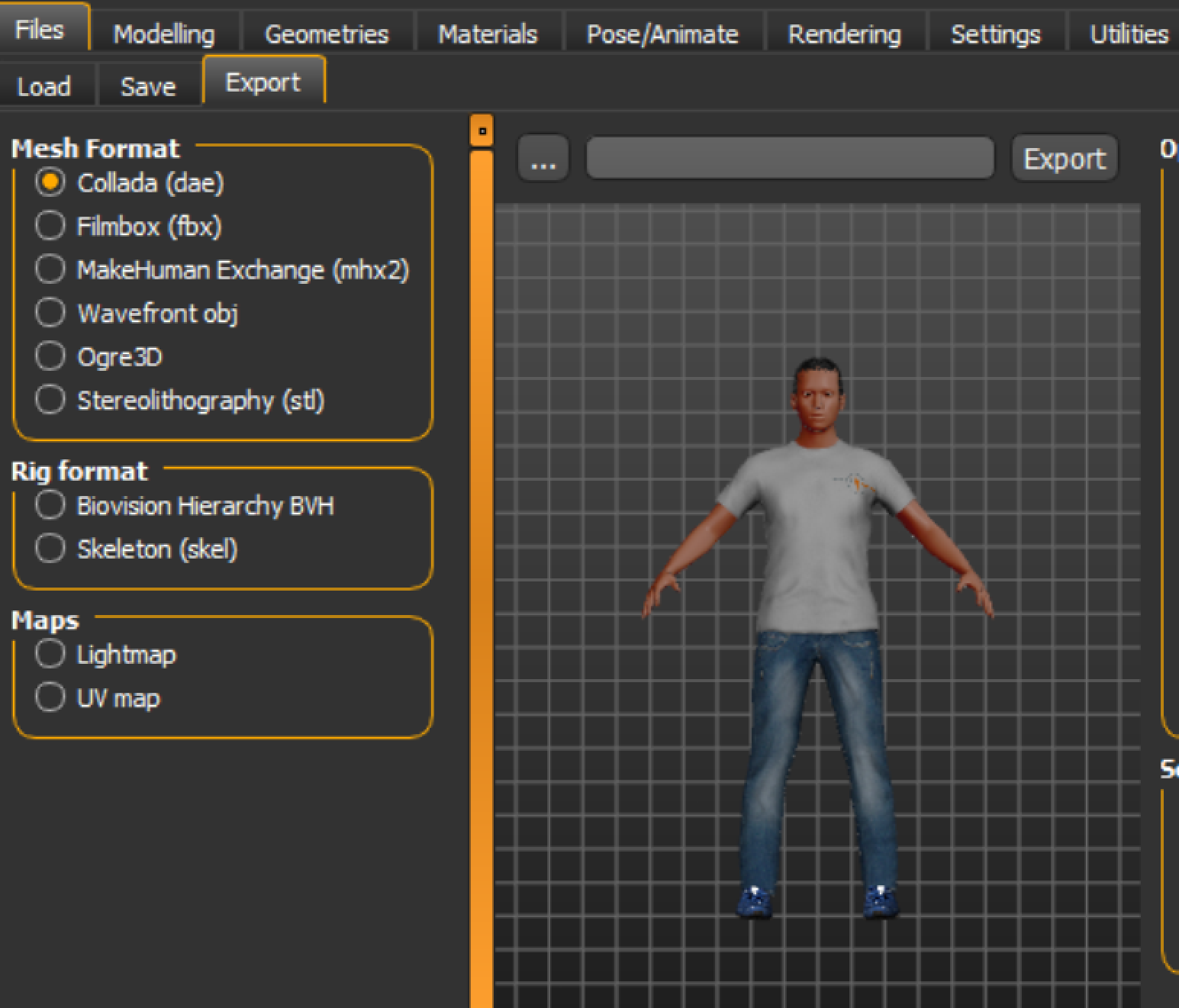
_______________________________
BLENDER
Supprimer le cube, puis cliquer sur :
File / Import / Collada (dae )
Et choisir le fichier précédemment créé avec MakeHuman
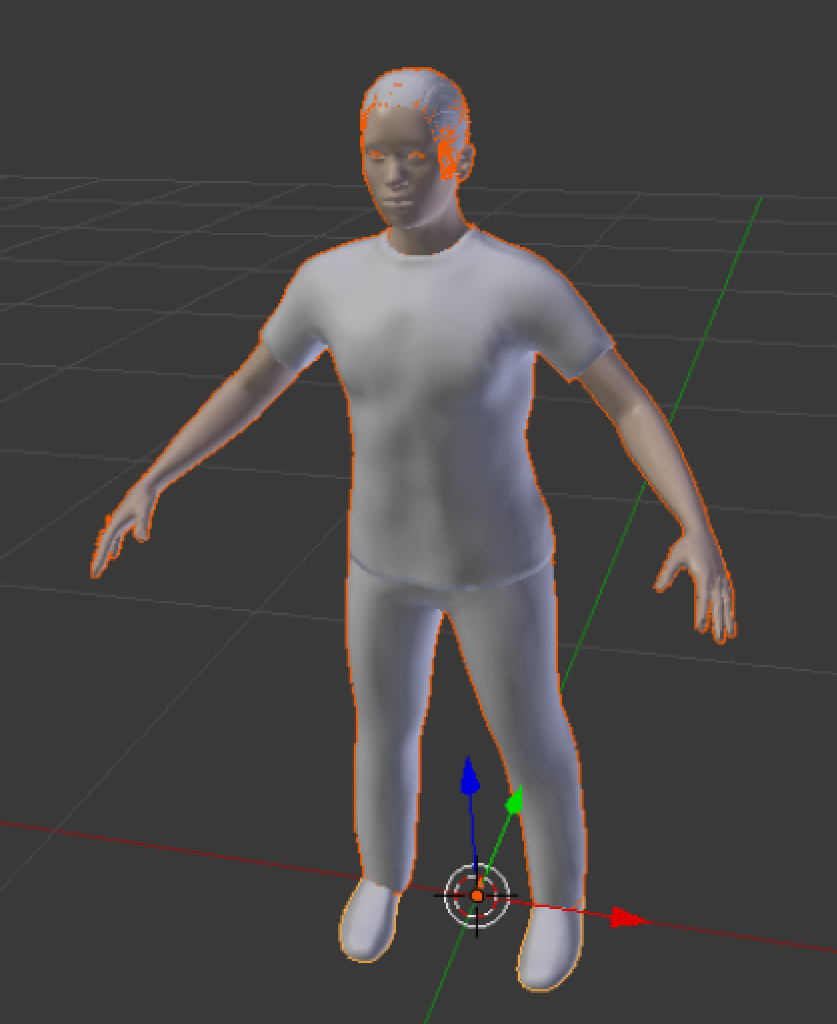
Ce fichier personnage est fait de plusieurs "objets" dans blender. Les vêtements, le corps, les yeux, etc. Sélectionner un seul objet ( avec clic droit ) les vêtements ou le corps et passer en mode Texture Paint
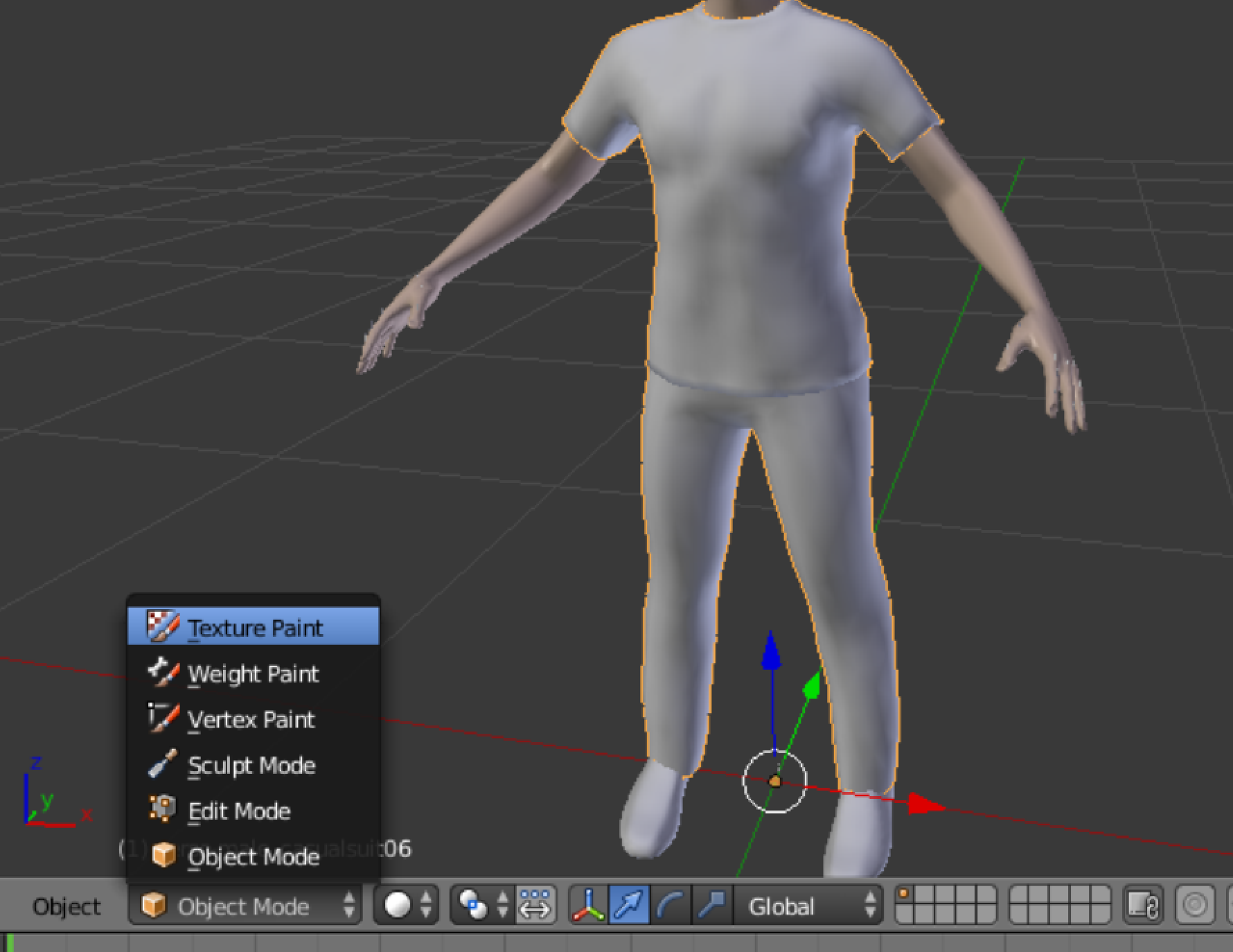
Les textures de l'objet précédemment définies avec MakeHuman sont maintenant visibles

Dans le panneau de gauche, nous trouvons tout les outils pour le hand Painting (Touche T)
- La brush par defaut F Text Draw permet de dessiner, F Soften floute etc.
- La palette de couleur et luminosité
- Radius : Rayon de la brush
- Strenght : Intensité de la brushBlend : Plein d'option de melange
-Accumulate : va réagir comme de la vrai peinture ou pas.
[size=3]-Use Gradient : fonction avancée[/size]
-Texture : Permet d'utiliser des images textures sur les brush
Plus de détails sur le site officiel :
https://docs.blender.org/manual/fr/dev/sculpt_paint/painting/texture_paint/tools.html#brush[/blockquote]
[size=3]_______________________________[/size]
Première étape, j'efface le logo makeHuman avec la brush par défaut F Text Draw et en choisissant une couleur grise dans la palette.
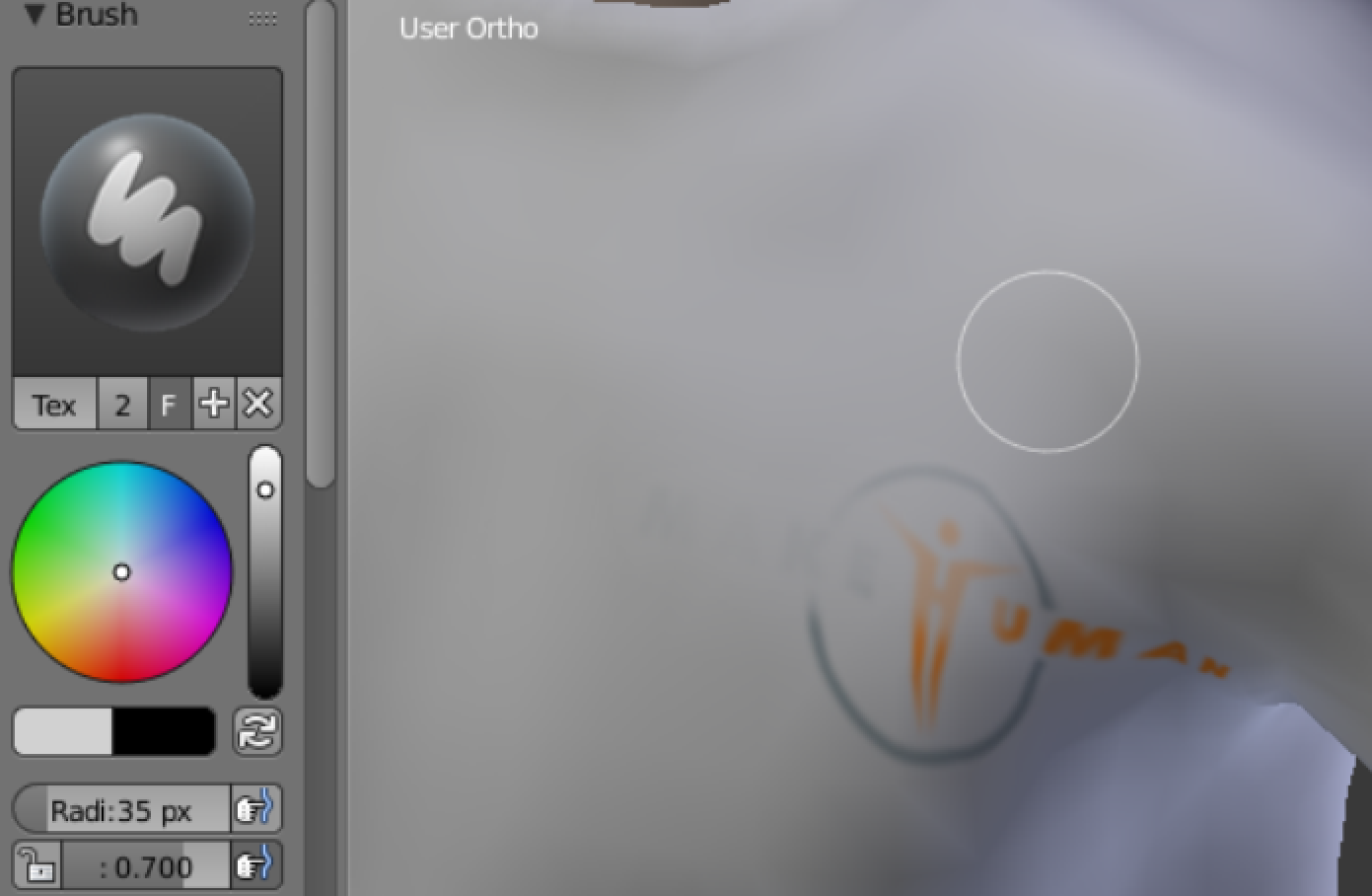
Le logo maintenant effacé, nous pouvons ajouter un nouveau logo à partir d'une image.
Dans l'onglet texture cliquer sur New pour ajouter une nouvelle texture.
Puis ouvrir l'image à plaquer sur le vêtement.

Dans le panneau Tool, cliquer sur l'image en damiers rouge et sélectionner notre nouvelle image texture.
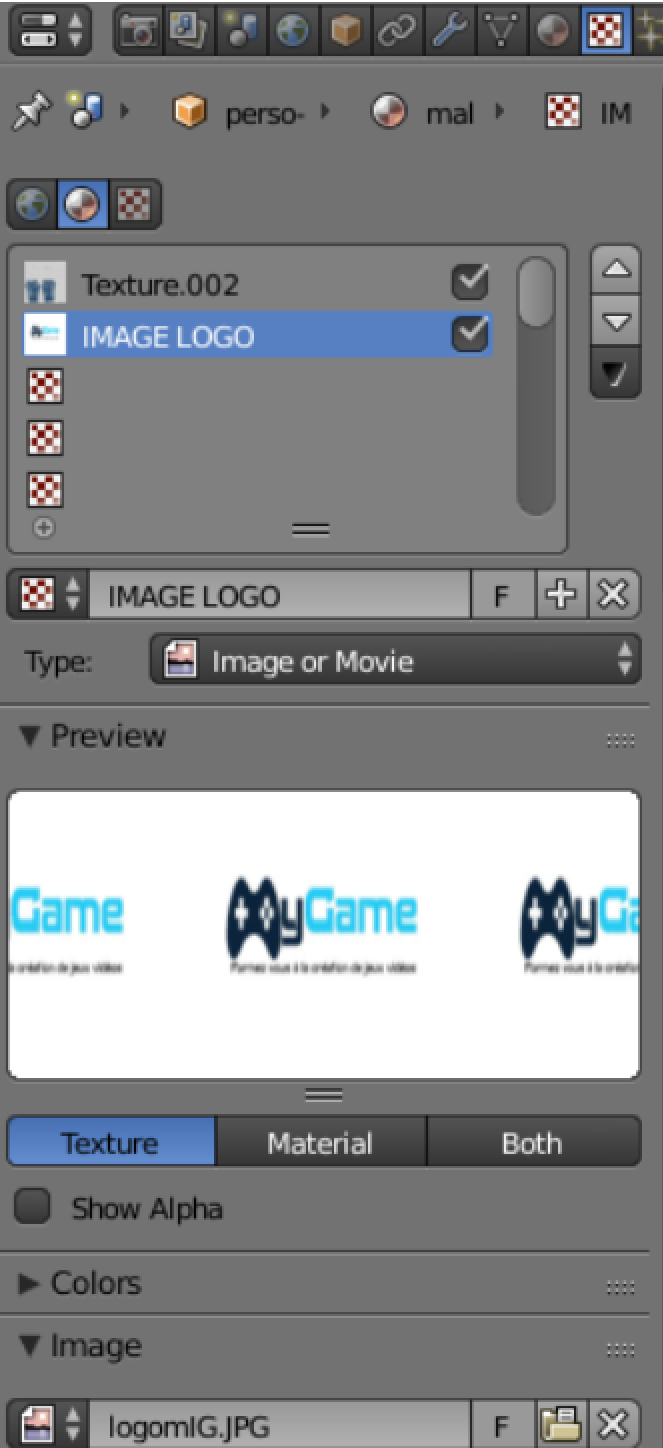
_________________________
Choisir Brush mapping Stencil.
Cette fonction fait apparaître un calque sur la fenêtre 3D. Il faudra zoomer pour placer le logo à la position et taille souhaitée, puis peindre directement avec la brush par défaut. Le logo ce calque automatiquement sur le t-shirt.
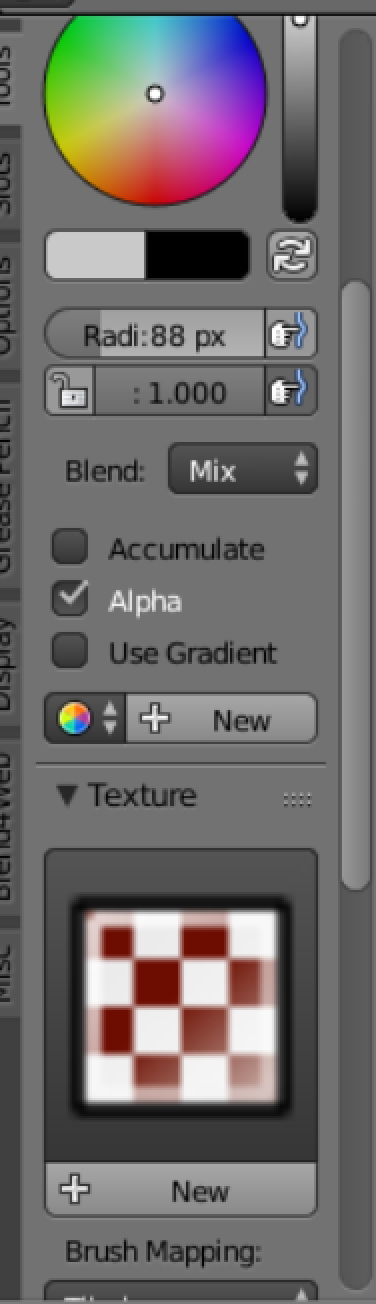
Une fois l'image appliquée, cliquer sur la croix de texture.
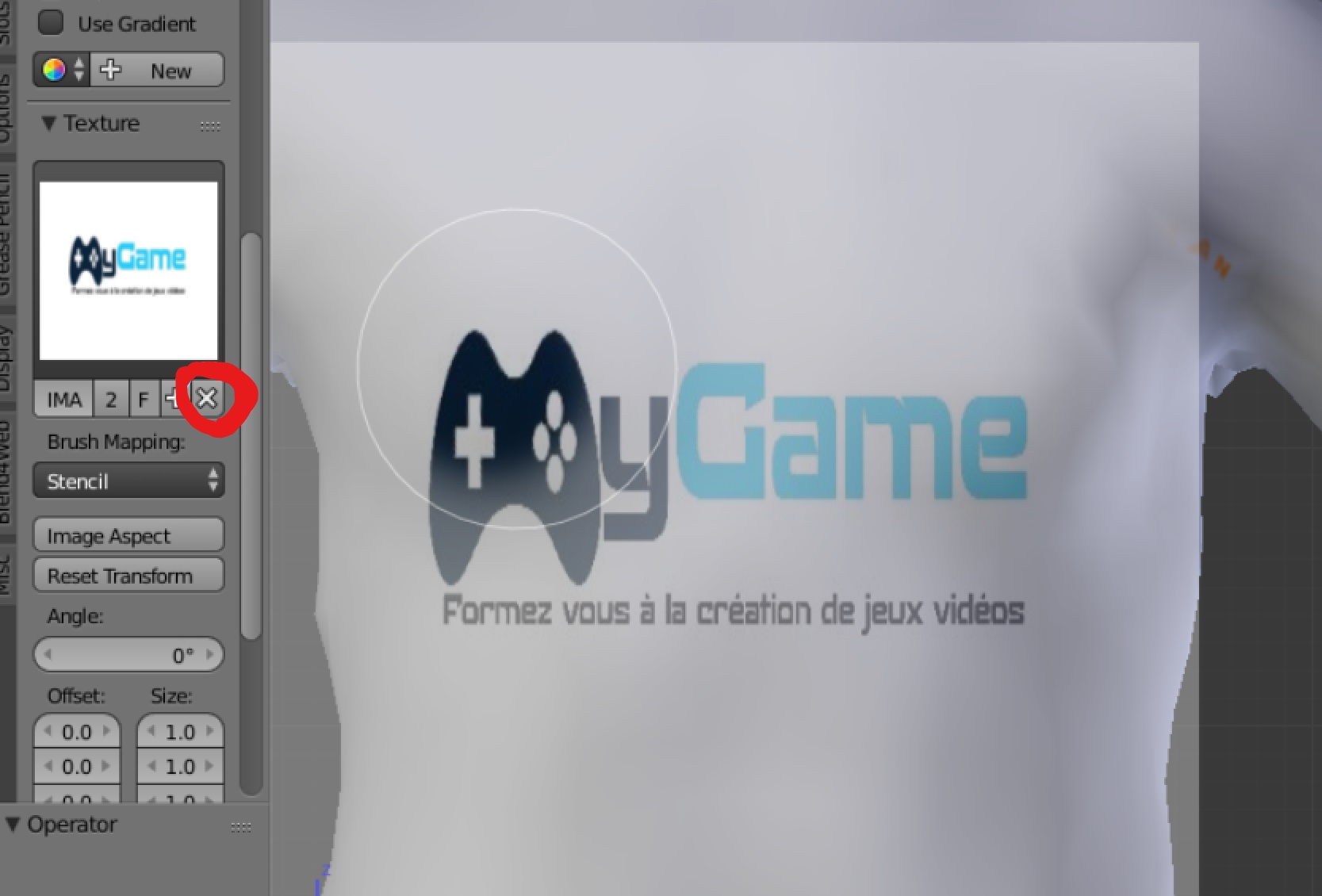
_______________________________
Ensuite je vais salir le t-shirt en peignant avec ces paramètres :

-Couleur de votre choix
-Radius 20
-Blend : Color ( pour que la couleur apparaisse )
-Texture : cheveux (ou n'importe qu'elle autre image pour créer une texture de brush )
Brush mapping : random ( Pour rendre la texture aléatoire )
[size=3]Changer de couleur, de taille de brush et d'effet, soyez créatif ![/size]
Ouvrir une nouvelle fenêtre de visualisation UV/image editor ( étapes 1 et 2 de l'image ci-dessous)
Sur cette image, la texture est déplié, à plat. On peut voir la peinture appliquée.
Si l'image n'apparait pas, suivre les étapes 3 et 4 de l'image ci-dessous.
Enregistrer cette image Image / Save as Image et choisir le répertoire Textures:> Save as image
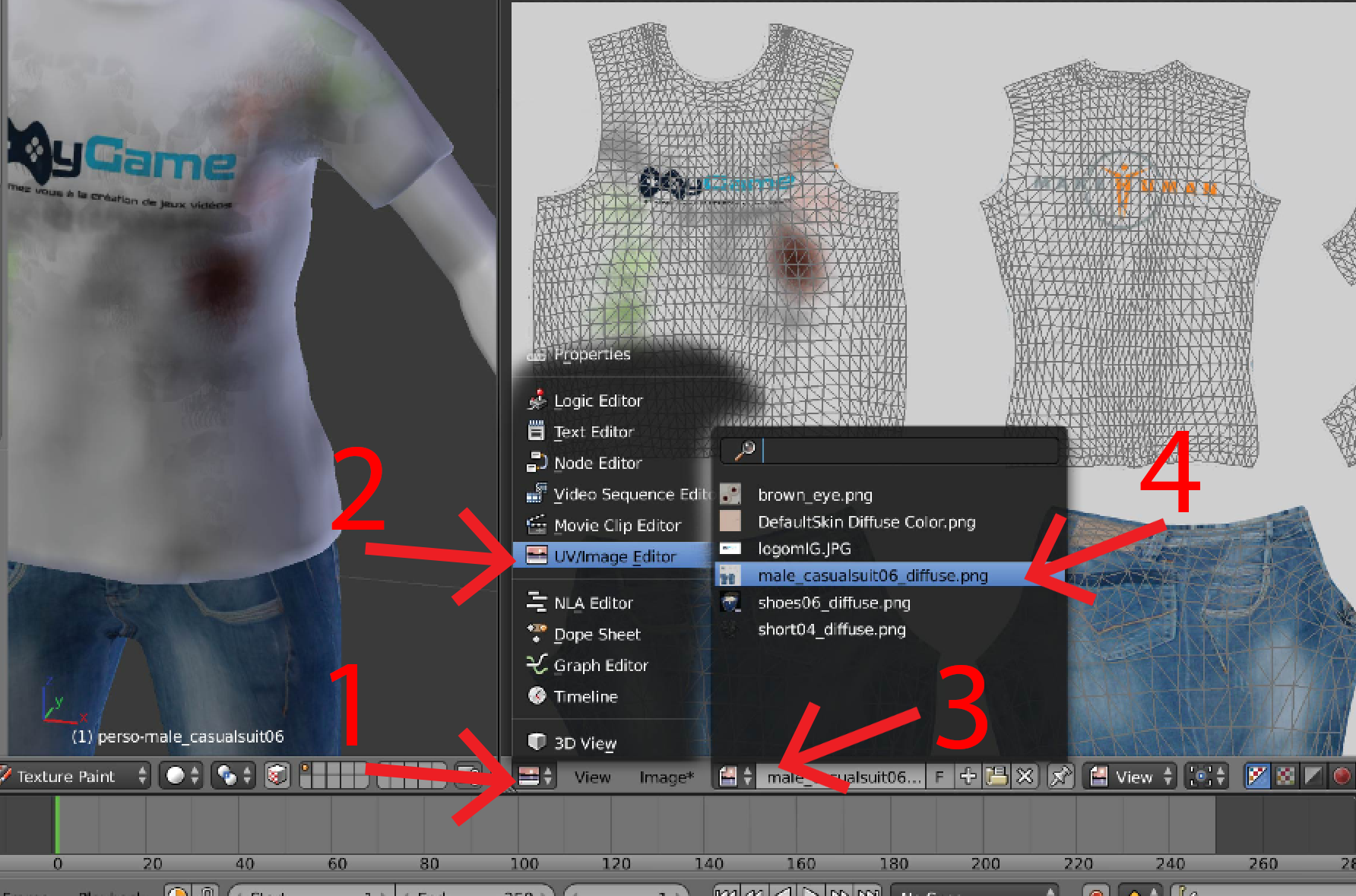
_______________________________
Passer au corps :
Mode objet, sélectionner le corps, et repasser en mode texture paint
Si il n'y a pas de texture définie : Cliquer sur Add paint slot : Diffuse color , et choisir une couleur de base
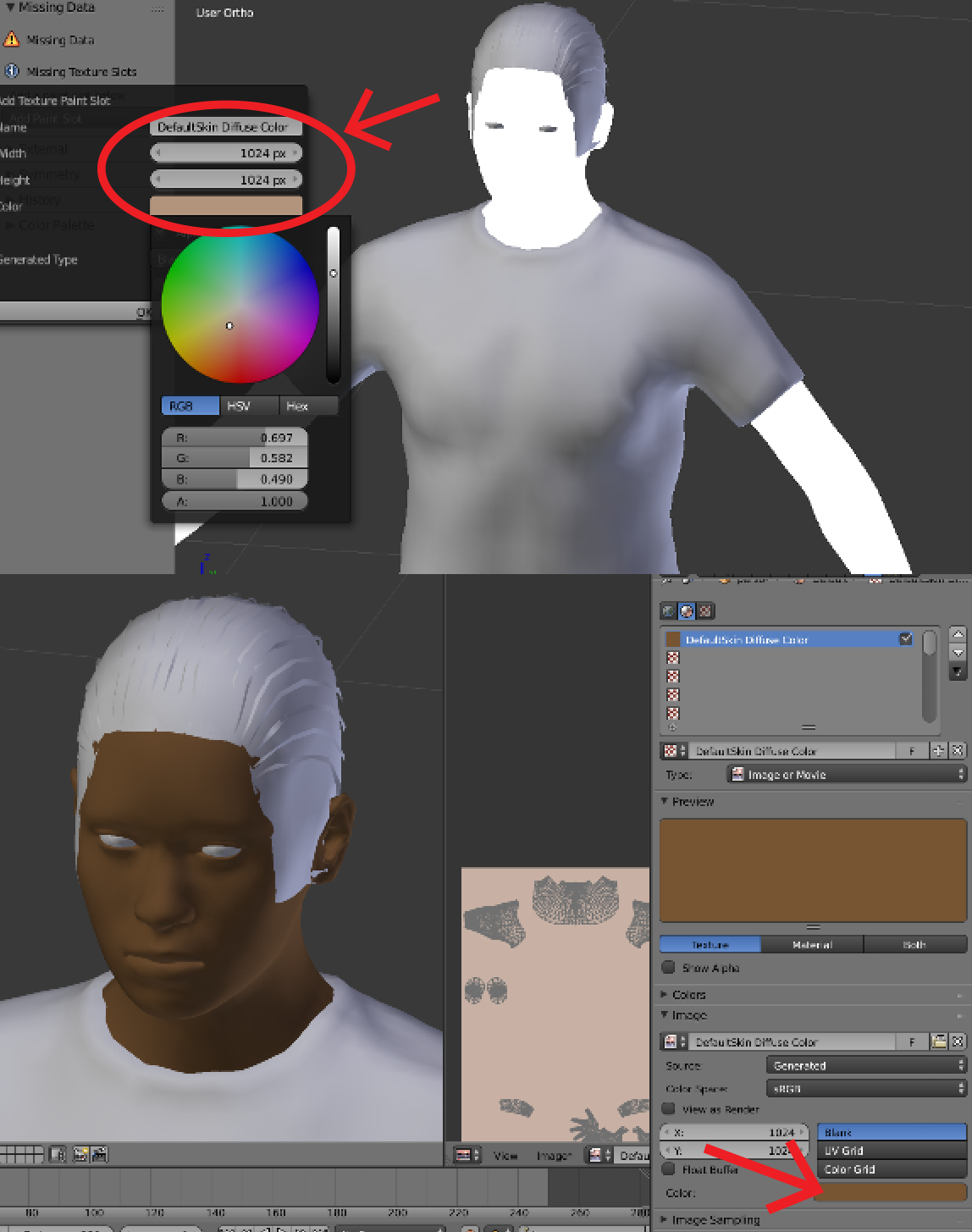
Cette couleur de base peut être modifiée dans le panneau "texture à sur la droite de l'écran.
Peindre la peau du personnage à l'aide des outils.

Les étapes pour cet exemple :
Brush F TextDraw
Couleur gris
R = 23
Strenght = 0.1
Blend:mix
Texture des cheveux
_______________________________
Comme pour les vêtements, ouvrir dans la fenêtre de visualisation UV/image editor l'image texture UV de la peau.
Sur cette image, la peau est à plat. On peut voir la peinture appliquée.
Enregistrer cette image Image / Save as Image et choisir le répertoire Textures:> Save as image
_______________________________
Une fois terminé, File / Export / Collada dae
Le fichier est enregistré avec les textures dans le dossier textures
_______________________________
Téléchargement du logiciel gratuit Blender : www.blender.org
Vous pouvez soutenir le projet ici : https://www.patreon.com/makehuman
Pour soutenir Blender c'est par ici : https://www.blender.org/foundation/donation-payment/

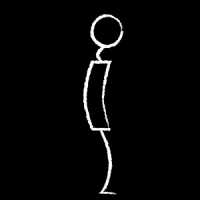

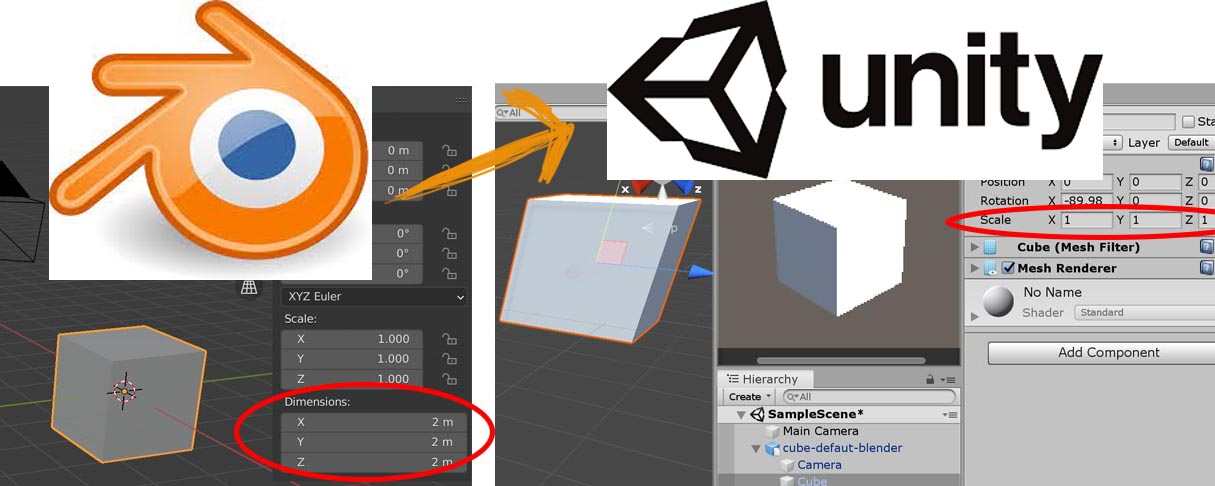
 0
0